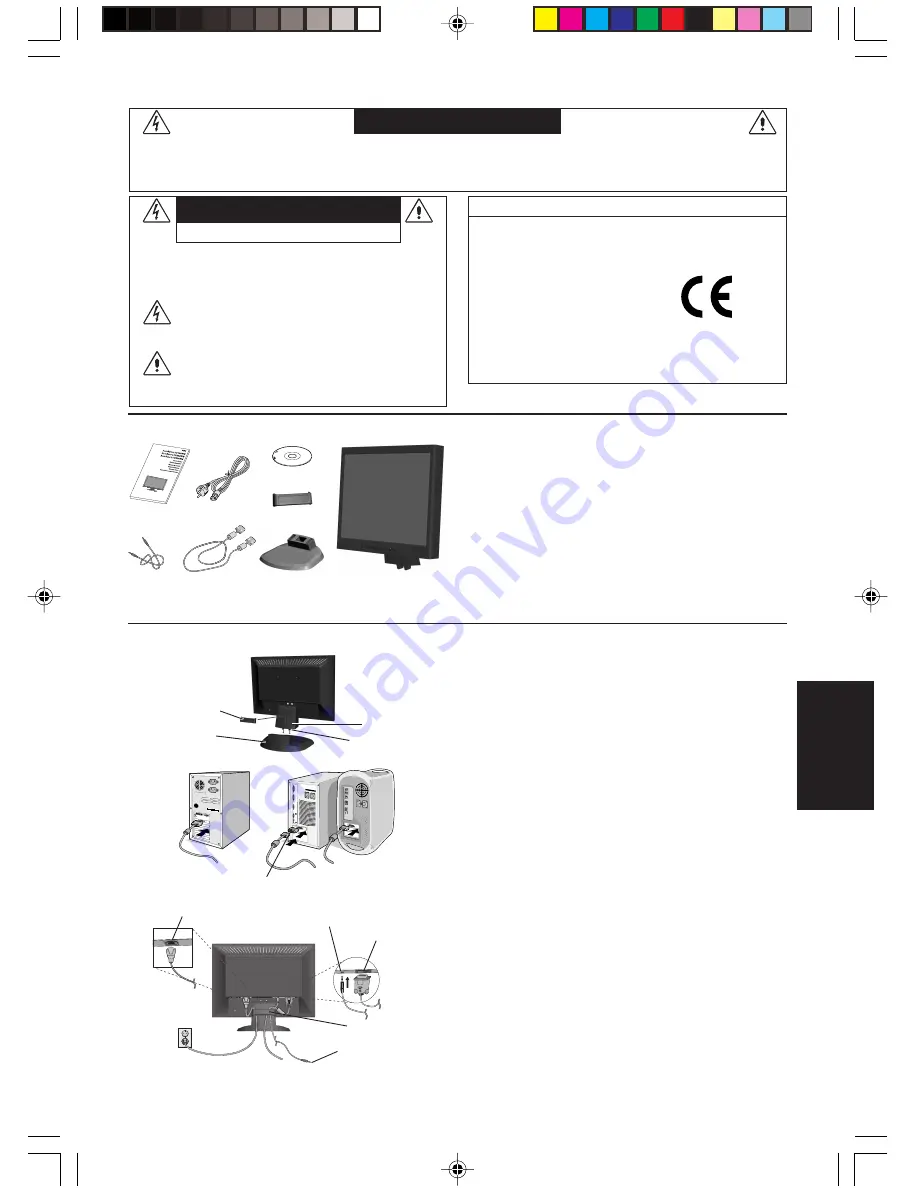
Italiano
Italiano-1
Dichiarazione del Costruttore
Qui si certifica che il monitor a colori AccuSync LCD193WM
(L196H5)/AccuSync LCD203WM (L206H6)/AccuSync LCD223WM
(L226H7) rispettano le norme
Direttiva del Consiglio
Europeo 73/23/CEE:
– EN 60950-1
Direttiva del Consiglio
Europeo 89/336/CEE:
– EN 55022
– EN 61000-3-2
– EN 61000-3-3
– EN 55024
PERICOLO DI SCOSSA ELETTRICA • NON APRIRE
PER EVITARE PERICOLO DI INCENDI O DI SCOSSE ELETTRICHE, NON ESPORRE L’UNITA’ A PIOGGIA O UMIDITA’. INOLTRE, NON USARE LA
SPINA POLARIZZATA DELL’UNITA’ CON UNA PRESA DI CAVO DI PROLUNGA O ALTRE PRESE, A MENO CHE I POLI DELLA SPINA SI INSERISCANO
COMPLETAMENTE.
NON APRIRE LA CARROZZERIA POICHE’ ALL’INTERNO VI SONO COMPONENTI SOTTO ALTA TENSIONE. PER LA MANUTENZIONE RIVOLGERSI
A PERSONALE DI MANUTENZIONE QUALIFICATO.
AVVISO
ATTENZIONE: PER EVITARE IL RISCHIO DI SCOSSA ELETTRICA,
NON TOGLIERE IL COPERCHIO (O LA COPERTURA
POSTERIORE). ALL’INTERNO NON VI SONO PARTI
MANUTENIBILI DALL’UTENTE. PER LA
MANUTENZIONE RIVOLGERSI A PERSONALE DI
MANUTENZIONE QUALIFICATO.
Questo simbolo avverte l’utente che tensioni non isolate
all’interno dell’unità possono essere sufficientemente
elevate da provocare scossa elettrica. Pertanto è
pericoloso avere qualsiasi tipo di contatto con un
componente interno all’unità.
Questo simbolo avverte l’utente che sono state incluse
importanti informazioni relative al funzionamento ed alla
manutenzione dell’unità. Pertanto esse devono essere
lette attentamente al fine di evitare l’insorgere di problemi.
ed è contrassegnato con
NEC Display Solutions, Ltd.
4-13-23, Shibaura,
Minato-Ku
Tokyo 108-0023, Giappone
Contenuto
La confezione del nuovo monitor LCD NEC AccuSync* deve
contenere le seguenti parti:
•
Monitor LCD AccuSync con base inclinabile
•
Cavo audio
•
Cavo di alimentazione
•
Cavo segnali video
•
Manuale Utente
•
CD ROM
•
Supporto base
•
Supporto cavi
*
Conservare la confezione ed il materiale di imballaggio originali
per trasportare o spedire il monitor.
Manuale
Utente
Cavo
audio
Cavo di
alimentazione
Cavo segnali
video
Supporto
base
Monitor LCD AccuSync
(supporto base non
collegato)
CD ROM
Guida rapida
Per collegare la base al supporto LCD:
1. Fissare la base al supporto. Le linguette di bloccaggio sul
supporto devono essere inserite perfettamente nel foro al centro
nella parte posteriore della base (
Figura S.1
).
Per collegare il supporto cavi:
1. Inserire le linguette del supporto cavi nel foro del supporto e far
scorrere il supporto cavi verso il basso fino a metterlo in posizione
(
Figura S.1
).
NOTA:
Assicurarsi che le linguette siano ben salde.
Per collegare il monitor LCD AccuSync al sistema, attenersi alle
seguenti istruzioni:
1. Spegnere il computer.
2.
Per il PC con l’uscita analogica:
Collegare il cavo segnali con
mini D-SUB a 15 pin al connettore della scheda video del sistema
(
Figura A.1
). Serrare tutte le viti.
Per Mac:
Collegare l’adattatore cavo MultiSync-Macintosh (non
incluso) al computer. Fissare il cavo segnali mini D-SUB a 15 pin
all’adattatore cavo MultiSync Macintosh (
Figura A.2
). Serrare
tutte le viti.
NOTA:
Alcuni sistemi Macintosh non dispongono di un adattatore
cavo Macintosh.
3. Collegare il mini D-SUB a 15 pin del cavo segnali video e il cavo
Audio al connettore appropriato sulla parte posteriore del monitor
(
Figura B.1
). Collegare le cuffie (non incluse) al connettore
appropriato sulla parte anteriore del monitor (
Figura C.1
).
4. Collegare un’estremità del cavo di alimentazione al monitor e l’altra
estremità alla presa di alimentazione. Collocare il cavo segnali
video e il cavo di alimentazione sul supporto cavi (
Figura B.1
).
NOTA:
Regolare la posizione del cavo che si trova sotto il supporto
cavi per evitare di danneggiare il cavo o il monitor.
NOTA:
Fare riferimento alla sezione “Attenzione” di questo
manuale per una scelta corretta del cavo di alimentazione.
Supporto cavi
ATTENZIONE
Figura A.1
Figura A.2
Adattatore cavo
Macintosh (non incluso)
Figura S.1
Base
Linguette di bloccaggio
Supporto
Supporto cavi
Figura B.1
Supporto cavi
Ingresso audio
Input (D-Sub)
Collegare all’uscita
audio del computer
Cavo di alimentazione
05_Italian
16/2/07, 8:02 AM
1








































